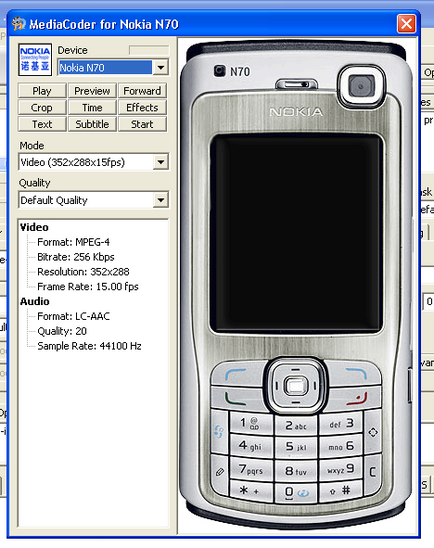Програма за промяна на видео формат, как да се промени видео формат
Тази част от прегледа на практичното, а не теоретично. Представете си ситуация: има специален файлов формат, да бъдат преведени на друг (например, MP4 към AVI). Това в такъв случай за употреба новак обикновено го прави? Той току-що се променя разширението на файла в Explorer отдясно, което предполага, че преди файлът може да бъде възпроизведен на равна нога с останалите файлове на едно и също разширение. Това е подвеждащо: промяната на разширяването не е промяна на формат.
Групова обработка - това удобство и автоматизация. Изберете произволен брой файлове от различни формати, можете да направите списък и конвертирате.
Аудио: MP3, Vorbis, AAC, AAC +, AAC + v2, MusePack, Speex, AMR, WMA, RealAudio,
FLAC, WavPack, маймуна Audio, OptimFrog, AAC Lossless, WMA Lossless, WAV / PCM
H.264, Xvid, MPEG 1/2/4, Theora, Flash Video, Дирак, 3ivx, RealVideo, Windows Media Video
Инсталирайте MediaCoder
Когато инсталирате, можете да изберете един от двата езика на инсталационния помощник: английски или китайски. Имайте предвид, че преводът на интерфейса е отделно, и изборът не е ограничено до двата езика. На етапа на "Изберете Компоненти" компоненти бележка, необходими за монтажа. След инсталацията, стартирайте програмата.
Интерфейсът на програмата
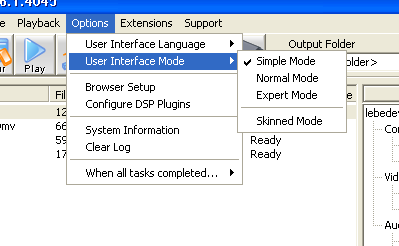
Има четири вида интерфейс:
Смяна на режима на програмата е възможно по менюто - User Interface Mode.
Имайте предвид, лентата на състоянието в долната част на основния прозорец. Тя показва типа на процесора (един вид намек за сваляне оптимизирани версии на програмата с по-висока скорост). В следващия, правото, клетката показва информация за избраната превръщането формат - видео и аудио.
Първи стъпки в програмата MediaCoder
Така че изберете изгледа интерфейс Нормално. Каква е следващата стъпка, как да започнете в програмата? Персонализирайте изходен формат чрез разделите. Ако сте разбрали целта си, а по-късно, когато тя няма да възникнат някакви проблеми. Най-важните раздели:
Изход: тук ние посочите в коя папка да се копира конвертираните файлове (горното поле). Работната Folder - директория за временни файлове.
Audio. раздела с настройките на звука. Ако множество нишки, всяка от които е конфигуриран отделно.
Забележка. В по-ранни версии на MediaCoder новодошъл беше още по-трудно да се справят с табове - те не са били много логично подредена. Сега всичко е ясно: можете да активирате опцията "Enable Audio" или "Enable Video" и уверено знам какво файлов формат, за да получите на изхода.
настройка на субтитри - Subtitle.
Plugins - списък на добавки, които могат да помогнат при кодиране. Някои от тях може да конфигурира бутона Configure.
Дистанционно - една много интересна възможност за кодиране на файлове по мрежата.
Резюме. да не се "работи" върху разделите, има обща информация за кабриолет формат. Основното нещо, което трябва да се обърне внимание - Очаквано поле Size (краен размер на файла).